Fix: COD Black Ops Cold War Crashing
Miscellanea / / August 04, 2021
Call of Duty: Black Ops Cold War er førstepersons skytetittel under Call of Duty-serien. Selv om tittelen blir ganske populær blant Battle Royale-samfunnet, virker det som om det er en enorm liste over feil og feil tilgjengelig i dette spillet. De fleste PC-brukere blir berørt på grunn av COD Black Ops Cold War Crashing-problemet selv i 2021. Hvis du også har det samme problemet, må du følge denne veiledningen.
Den mest irriterende delen er at når spillere prøver å komme inn i lobbyen eller starte spillet på PCen, begynner det å krasje mye. Selv noen av de berørte spillerne har rapportert at de opplever hyppige krasj som ikke forventes av en slik franchise-tittel. Selv spillet ser ut til å møte flere feil som problemer med svart skjerm, etterslep, stammere, rammedråper, visuelle grafiske feil og mer.
Sideinnhold
- Hvorfor COD Black Ops Cold War Crashes?
-
Fix: COD Black Ops Cold War Crashing | 2021 Oppdatering
- 1. Sjekk systemkrav
- 2. Oppdater grafikkdrivere
- 3. Oppdater Windows OS Build
- 4. Kjør spillet som administrator
- 5. Kjør spillet i DirectX 11-versjon
- 6. Lukk andre bakgrunnsoppgaver
- 7. Skann og reparer spillfiler
- 8. Deaktiver vertikal synkronisering
- 9. Prøv å bruke en annen region
- 10. Bytt til vindusmodus
- 11. Sett Windows Display Language til engelsk
- 12. Sørg for at Activision- og Blizzard-kontoer er koblet sammen
- 13. Deaktiver maskinvareakselerert GPU-planlegging
- 14. Deaktiver Ray Tracing i spillet
Hvorfor COD Black Ops Cold War Crashes?
For å være veldig presis, er det et par mulige årsaker bak et slikt problem. Slik som en utdatert grafikkdriverversjon, en utdatert Windows OS-build, problemer med DirectX, inkompatibilitetsproblemer med systemkravene, ødelagte eller manglende spillfiler, overklokket CPU / GPU frekvens og mer.
Her har vi delt alle mulige løsninger for å løse dette problemet du kan følge.

Fix: COD Black Ops Cold War Crashing | 2021 Oppdatering
Hvis vi snakker om mulige årsaker, er noen av dem ganske vanlige i disse dager når det gjelder PC-spill. Mens noen av årsakene kan utløse oppstartskrasjproblemet på grunn av flere aspekter, og det meste kan skje på slutten. Så uten videre, la oss hoppe inn i guiden nedenfor.
1. Sjekk systemkrav
Å sjekke spillets systemkrav er nødvendig nok hvis du har flere problemer med lanseringen av spillet eller spillingen på PC-en. Her har vi delt de minste og anbefalte systemkravene du bør sjekke en gang hvis du ikke er sikker på om PC-konfigurasjonen din er i stand til eller ikke.
Minstekrav:
- Styresystem: Windows 7 64 Bit (SP1) eller Windows 10 64 Bit (v.1803 eller høyere)
- CPU: Intel Core i3-4340 eller AMD FX-6300
- RAM: 8 GB
- HDD: MP Bare 35 GB, 82 GB for alle spillmodus
- GRAFIK: NVIDIA GeForce GTX 670 / GeForce GTX 1650 eller Radeon HD 7950
Anbefalte krav:
- OS: Windows 10 64 bit
- CPU: Intel Core i5-2500K eller AMD Ryzen R5 1600X prosessor
- RAM: 12 GB
- HDD: 82 GB
- GRAFIK: NVIDIA GeForce GTX 970 / GTX 1660 Super eller Radeon R9 390 / AMD RX 580
2. Oppdater grafikkdrivere
- trykk Windows + X tastene for å åpne Hurtigstart-meny.
- Nå klikker du på Enhetsbehandling fra listen> Dobbeltklikk på Skjermkort.
- Høyreklikk på det dedikerte grafikkortet du bruker.

Annonser
- Velg deretter Oppdater driveren > Velg å Søk automatisk etter drivere.
- Hvis det er en oppdatering tilgjengelig, laster den ned og installerer den nyeste versjonen automatisk.
- Når du er ferdig, må du starte datamaskinen på nytt for å bruke endringene.
3. Oppdater Windows OS Build
- trykk Windows + I tastene for å åpne opp Windows-innstillinger Meny.
- Klikk deretter på Oppdatering og sikkerhet > Velg Se etter oppdateringer under Windows-oppdatering seksjon.

- Hvis det er en funksjonsoppdatering tilgjengelig, velger du Last ned og installer.
- Det kan ta litt tid å fullføre oppdateringen.
- Sørg for å starte datamaskinen på nytt for å installere oppdateringen fullstendig.
4. Kjør spillet som administrator
- Høyreklikk på Call of Duty: Black Ops Cold War exe-snarveifil på PCen.
- Velg nå Eiendommer > Klikk på Kompatibilitet fanen.

- Aktiver Kjør dette programmet som administrator avkrysningsruten.
- Klikk på Søke om og velg OK for å lagre endringene.
5. Kjør spillet i DirectX 11-versjon
- Åpen Battle.net (Blizzard) bærerakett på PCen.
- Gå til Spill > Klikk på Call of Duty: BOCW.
- Å velge Alternativer > Velg Spillinnstillinger.
- Fra Black Ops Cold War Klikk på Ytterligere kommandolinjeargumenter avkrysningsruten for å aktivere den.
- Skriv deretter inn -d3d11 og spill Black Ops Cold War-spillet for å kjøre kraftig i DirectX 11-modus.
6. Lukk andre bakgrunnsoppgaver
- trykk Ctrl + Skift + Esc tastene for å åpne opp Oppgavebehandling.
- Klikk nå på Prosesser fanen> Klikk for å velge oppgaver som unødvendig kjører i bakgrunnen og bruker nok systemressurser.
- Klikk på Avslutt oppgave å lukke den en etter en.
- Når du er ferdig, start systemet på nytt, og se etter problemet.
7. Skann og reparer spillfiler
- Åpne Battle.net-klient > Gå til Spill.
- Klikk på Call of Duty: BOCW tittel.

Annonser
- Klikk på Alternativer > Velg Skann og reparer.
- Når prosessen er fullført, klikker du på Se etter oppdateringer.
- Når du er ferdig, start klienten på nytt, og prøv å kjøre spillet.
8. Deaktiver vertikal synkronisering
Vertikal synkronisering (V-Sync) er et av de nyttige grafiske alternativene som synkroniserer bildefrekvensen til spillet ditt, samt oppdateringsfrekvensen til skjermen for å minimere visuelle forsinkelser eller rystelser. Men hvis PC-konfigurasjonen ikke er kraftig nok, bør du slå den av. Å gjøre dette:
- Åpen Battle.net klient> Gå til Spill.
- Åpne Call of Duty: BOCW tittel.
- Nå, gå til spillet Innstillinger meny> Klikk på Grafikk.
- Bare sett Funksjonshemmet for begge Gameplay V-Sync og Meny V-Sync alternativ.
- Når du har slått dem av, lukker du spillet og åpner det igjen.
9. Prøv å bruke en annen region
Noen ganger kan valg av en annen region løse flere problemer som å krasje eller ikke starte eller til og med tilkoblingsproblemer med spillserverne.
- Åpen Battle.net klient> Gå til Spill.
- Klikk på Call of Duty: BOCW tittel> Under Versjon / region Husk å klikke på Jord-ikon.
- Nå, velg en annen region > Klikk på Spille for å se etter problemet.
10. Bytt til vindusmodus
Det er i utgangspunktet tre typer spillvinduemodus på en datamaskin som brukere foretrekker som Windowed, Borderless og Fullscreen Borderless. Å bytte til skjermmodus Windowed kan være nyttig for mange PC-brukere hvis de opplever problemer med svart skjerm eller krasjer på PC-en.
- Når du er med i spillet eller på skjermbildet for lasting av spill, må du trykke på Alt + Enter for å bytte visningsmodus til Windowed.
- Hvis problemet er løst og du nå kan spille spillet, trykker du på Alt + Enter-tastene igjen for å bytte mellom visningsmodus.
11. Sett Windows Display Language til engelsk
Det er veldig viktig at du manuelt har valgt Windows Display Language til engelsk hvis det er standardspråket ditt. Mange berørte spillere har rapportert at etter å ha valgt visningsspråk til engelsk, har de løst oppstartsproblemet på PC-en.
- trykk Windows + I tastene for å åpne Windows-innstillinger.
- Klikk på Tid og språk > Klikk på Språk fra venstre rute.
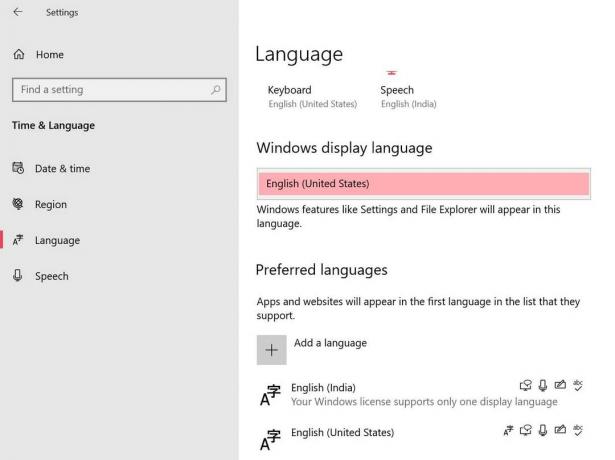
- Velg nå Engelsk, forente stater) fra listen over språk for Windows-visningsspråk.
- Hvis du i tilfelle ikke fant ønsket språk i listen, må du klikke på Legg til et språk.
- Når du er valgt, start datamaskinen på nytt for å bruke endringene.
- Til slutt åpner du Call of Duty: BOCW-spillet, og det skal kjøre ordentlig.
12. Sørg for at Activision- og Blizzard-kontoer er koblet sammen
- Gå over til tjenestemannen Activision pålogging skjermside.
- Logg deg nå på din eksisterende konto> Klikk på Profil fra øverste høyre hjørne.
- Gå til Kontokobling seksjon> Klikk på Link til Battle.net-konto.
- Å velge Fortsette og vent til koblingsprosessen er fullført.
- Når du er ferdig, kjører du Call of Duty: Black Ops Cold War-spillet, og sjekk for krasjproblemet.
13. Deaktiver maskinvareakselerert GPU-planlegging
Selv om den maskinvareakselererte GPU-planleggingsfunksjonen lar systemet kjøre ordentlig, og det også øker ytelsen, noen av de berørte spillerne har nevnt at å slå av den har hjulpet dem a mye. Hvis ingen av metodene ovenfor virket for deg, kan du prøve å følge trinnene nedenfor for å slå av maskinvareakselerert GPU-planleggingsmodus på Windows 10.
- Høyreklikk på det tomme skrivebordsområdet> Velg Skjerminnstillinger.
- Klikk på Grafikkinnstillinger under Flere skjermer seksjon.
- Klikk på Endre standard grafikkinnstillinger under Standardinnstillinger.
- Her kan du enkelt skru av de Maskinvareakselerert GPU-planlegging trekk.
14. Deaktiver Ray Tracing i spillet
Ray Tracing er en skjermgjengivelsesteknologi som genererer et bilde ved å spore lysbanen som piksler i et bilde til en for bedre synlighet og forbedret grafikkvalitet enn vanlig. Imidlertid krever det mye maskinvareytelse, og et par grafikkort er kompatible med denne funksjonen per nå.
Noen av spillerne har rapportert at deaktivering av denne funksjonen i spillinnstillingene kan løse krasjproblemet. Å gjøre det:
- Åpen Call of Duty: Black Ops Cold War > Gå til Innstillinger.
- Gå over til Grafikk fanen> Her ser du Ray Tracing alternativ.
- Deaktiver nå alle tre alternativene som nedenfor:
- Ray Tracing Sun Shadows - Disabled
- Ray Tracing Local Shadows - Deaktivert
- Ray Tracing Ambient Occlusion - Deaktivert
- Når du er ferdig, start Battle.net-klienten på nytt, og prøv å kjøre spillet igjen.
Det er det, gutter. Vi antar at denne guiden var nyttig for deg. For ytterligere spørsmål, gi oss beskjed i kommentaren nedenfor.

![Last ned MIUI 11.0.7.0 Europe Stable ROM for Redmi 8 [V11.0.7.0.PCNEUXM]](/f/d1d57c70702ec8e6dea3a1f4d9497f3c.jpg?width=288&height=384)

